视易神通量贩-重点岗位主要操作流程V5.0Word文档下载推荐.doc
《视易神通量贩-重点岗位主要操作流程V5.0Word文档下载推荐.doc》由会员分享,可在线阅读,更多相关《视易神通量贩-重点岗位主要操作流程V5.0Word文档下载推荐.doc(36页珍藏版)》请在冰豆网上搜索。
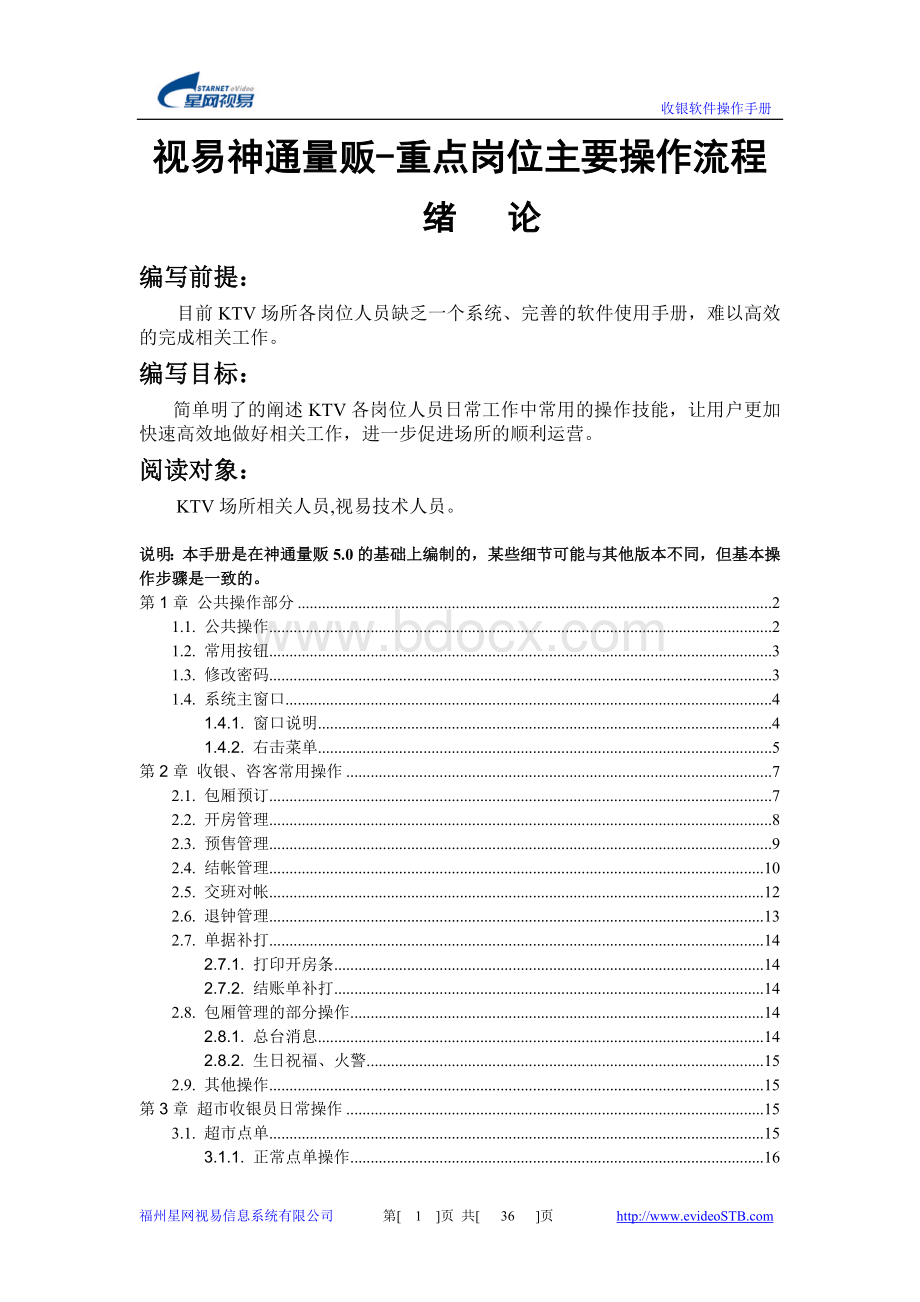
2.5.交班对帐 12
2.6.退钟管理 13
2.7.单据补打 14
2.7.1.打印开房条 14
2.7.2.结账单补打 14
2.8.包厢管理的部分操作 14
2.8.1.总台消息 14
2.8.2.生日祝福、火警 15
2.9.其他操作 15
第3章超市收银员日常操作 15
3.1.超市点单 15
3.1.1.正常点单操作 16
3.1.2.挂帐操作 17
3.1.3.赠送操作 17
3.2.挂帐退单 17
3.3.超市退货 18
3.4.点单录入 18
3.5.吧台出品 19
第4章财务人员日常操作 20
4.1.日报表 20
4.2.财务清帐 21
4.3.日结处理 22
4.4.帐单作废 23
4.5.查询统计 23
4.5.1.帐单查询 23
4.5.2.营业收入 24
4.5.3.酒水销售 25
4.5.4.员工业绩 26
4.5.5.出品查询 26
4.5.6.会员消费 27
4.5.7.酒水响应 27
4.5.8.房态查询 28
第5章仓管员日常操作 28
5.1.物品入库 28
5.1.1.1.物品入库录入 29
5.2.物品领用 31
5.3.物品退库 31
5.4.物品退货 31
5.5.库存查询 31
5.6.物品盘点 32
5.6.1.物品盘点录入 33
第6章会员管理 33
6.1.1.会员信息 34
6.1.2.发打折卡 34
6.1.3.积分兑换 35
第1章公共操作部分
1.1.公共操作
本系统在风格的处理上,各个模块都有相似的地方,现将这些共性列出,以便以更好的理解。
名词解释:
按钮:
在系统模块中,完成某些功能的按钮,在本手册中用“【】”表示。
快捷键:
在系统模块中,不使用鼠标,通过键盘快速完成某些功能的按键,其效果同鼠标点击【按钮】,在本手册中用“[]”表示
例如:
系统中,常有类似于的按钮,本手册解释为:
【退出】和[Esc]。
1.2.常用按钮
实际操作中,由于快捷键在按钮中都有显著的字符标志,故本手册一般不赘述,现将常用的按钮功能解释如下,如在特殊地方存在其功能有不同的,将在本手册的相应章节中有具体的解释:
【查询】:
在详细信息中,显示满足查询条件的信息;
【显示全部】:
在详细信息中,显示所有的信息;
【新增】:
在数据编辑区,处于“编辑状态”,等待用户输入新信息;
【修改】:
在数据编辑区,对已保存过的数据置为“编辑状态”,等待用户修改;
【删除】:
在数据列表中删除所选中的一行,并同时保存;
【Excel】:
将数据窗口中的信息记录导出生成Excle文件;
【保存】:
对所作的新增、修改结果向数据库提交,也就是我们常说的存盘;
【打印】:
将数据窗口中的信息记录输出到相应的打印机,其打印过程是否弹出“打印预览窗口”,完全取决于“后台维护->
参数设置->
打印设置”中,参数“打印时是否预览”的设置,如未打上“√”,则直接输出到操作系统默认的打印机进行打印,否则,将弹出“打印预览窗口”,由操作员手动打印;
【确定】在对话框中,与按钮【取消】一起搭配使用时,表示接受用户所提供的信息,直接关闭此对话框,回到之前的父窗口等待操作指令。
【取消】:
有两种理解:
l与【新增】、【修改】、【删除】、【保存】等功能按钮一起搭配使用时,表示取消当时未保存前所作的新增、修改操作;
l在对话框中,与【确定】按钮一起搭配使用时,表示不接受用户所提供的信息,直接关闭此对话框,回到之前的父窗口等待操作指令。
【退出】:
关闭当前窗口。
1.3.修改密码
从系统用户的安全考虑,在适当的情况下修改密码是必要的。
在系统登录时点击【修改密码】立即弹出修改密码窗口,如下图所示:
在本窗口中,分别输入“员工号”、“原密码”、“新密码”,再“重输入”里再次输入“新密码”,点击【修改】或直接回车即可。
大家要养成一个良好的习惯:
离开电脑时一定要退出系统。
1.4.系统主窗口
系统主窗口,是用户进入各功能菜单的直接入口,点击这些菜单即可进行功能模块的调用。
系统主窗口如下图所示:
1.4.1.窗口说明
主窗口大体可分为7个区域:
第①区:
常用按钮区:
包含了开房、结账、点单、预定等常用按钮。
第②区:
常用快捷键。
第③区:
功能模块区:
包含了“收银管理”、“包厢管理”、“超市管理”等功能模块,根据人员权限的不同,可能只显示部分模块。
第④区:
包厢控件区:
右边高亮度的方块:
一个方块代表一个包厢,用颜色区分包厢的状态信息。
如场子的包厢过多,无法一页显示时,可以通过【上一页】,【下一页】进行翻页浏览。
第⑤区:
房态“颜色说明”:
表示各种颜色代表的包厢状态,包括空闲、使用、预订、锁定、已结帐、买断、故障、呼叫、提醒、带客、清洁等状态。
收银、咨客等人员要非常熟悉这些房态,要做到“一看到包厢的颜色就立即知道该包厢是什么状态”。
第⑥区:
窗口底端,显示当前登录用户的操作员、岗位、机器名、时间;
第⑦区:
其他参数:
l呼叫声音:
如被“√”选,包厢有呼叫请求,收银主机才有声音提示;
否则无提示;
l自动出品:
如被“√”选,酒水单自动出品;
当打开“吧台管理->
吧台出品”窗口时,此窗口将自动停止出品,关闭后将恢复之前的处理规则;
l查看打折信息:
点击后,在窗口的右下角会弹出一个提示框,显示包厢的打折信息,如下图所示:
l区域:
其对应的下拉列表显示系统中定义的“包厢区域信息”,通过改变选择,右边将动态显示该区域范围内的包厢。
1.4.2.右击菜单
在厢信控件区(即第④区),选中包厢后,右击鼠标,即弹出如下图所示的“右击菜单”:
本菜单有如下内容:
开房:
根据用户选中的包厢(状态为“空闲”或“预订”),立即弹出“开房管理”窗口,进行开房操作;
预售管理:
根据用户选中的包厢(状态为“空闲”),立即弹出“预售管理(开房)”窗口,进行开房操作;
带客看房:
根据用户选中的包厢(状态为“空闲”),将包厢状态置为“带客”;
取消带客:
取消包厢的“带客”状态,置为“空闲”;
续钟:
根据用户选中的包厢(状态为“使用”),立即弹出“续钟”窗口,进行续钟操作;
退钟:
根据用户选中的包厢(状态为“使用”),立即弹出“退钟”窗口,进行退钟操作;
结帐:
根据用户选中的包厢(状态为“使用”)弹出“消费结帐”窗口,进行结帐操作;
结帐重开:
根据用户选中的包厢(状态为“空闲”或“预订”),立即弹出“开房管理”窗口,默认的计费方式为“结帐重开”,进行开房操作;
包厢信息:
弹出包厢信息窗口,如下图所示:
包厢预订:
根据用户选中的包厢(状态为“空闲”)弹出“包厢预订”窗口,进行预订操作;
取消预订:
根据用户选中的包厢(状态为“预订”),进行取消预订操作;
换房:
根据用户选中的包厢(状态为“使用”)弹出“换房管理”窗口,进行换房操作;
信息修改:
根据用户选中的包厢(状态为“使用”)弹出“包厢信息修改”窗口,进行换房操作;
故障:
将选中非使用中的包厢变为“故障”状态;
撤消故障:
将选中的故障包厢的“故障”状态撤销;
解锁:
将选中的状态为“锁定”的包厢进行解锁操作;
空置:
将选中的包厢的状态置为“空闲”;
预付费:
根据用户选中的包厢(状态为“使用”),弹出“预付款管理”窗口,进行操作;
打印开房条:
在使用中的包厢上,可打印开房条;
房态查询:
弹出房态查询窗口,通过该窗口可查询当前各类包厢处于各状态的数量,及结帐状态的金额汇总等信息。
第2章收银、咨客常用操作
由于许多场所,收银、咨客岗位可能做一些交叉的操作,所以本章吧收银、咨客的相关操作放到一块来讲。
该岗位主要完成包厢预定、开房管理、结账管理、退钟管理等操作,另外有些场所还可能将包厢管理的部分工作如:
发送总台消息、发送火警信息等工作交给这两个岗位来做。
除了要完成这些操作外,大家还要熟悉打印机、读卡器等设备的使用方法,能够熟练的更换打印纸等。
具体操作方法简述如下:
2.1.包厢预订
很多客人到KTV消费之前会先提前预定包厢,我们可以通过预定操作来实现。
包厢预订,包括预订操作和预订信息的查询。
点击菜单“收银管理->
包厢预订”即打开包厢预订窗口,如下图:
可通过点击相关按钮完成包厢的预订、撤订及预订信息的查询:
操作步骤:
第1步:
根据客人的要求,选择一个大小合适的包厢,并输入客人的联系方式及预计到达时间,如果是经理联系来的客人,我们可以输入对应的销售经理,便于老板查询其业绩。
信息输入完成后,点击【预定】,可看见收银界面上的这个房间变成了粉红色,说明预定成功了。
第2步:
如需撤订,请先选中要修改的记录,再点击【撤订】
(快捷键F3),立即删除此记录;
第3步:
如需查询,请点击【查询】再进行后续操作。
注意事项:
Ø
预订时间:
不能早于系统当前时间;
客人姓名:
即要求预订的客人姓名,不能为空。
为了方便起见,大家最好先将预定信息登记到本子上,最后统一录入到电脑中。
2.2.开房管理
当客人到达KTV后,就要进包厢消费了,如果选择的是先消费最后在结帐的方式,这时就要做开房的操作了。
开房管理,包括预订房转开房、空房直接开房。
开房管理”即打开“开房管理”窗口,也可在主窗口中,选中空闲或预订的包厢,通过右击菜单选择“开房”打开,如下图:
在此界面上选择计费方式,选择好所消费的场次,有需要的话在填入销售经理和包厢公主的名字以及此房间所赠送的开房套餐,点击开房,提示开房成功,同时收银界面上的此房间变成浅绿色,开房的操作就结束了,同时会触发点播系统开通此房间的点歌服务。
如需启动提醒,请“√”选“启动提醒”,并填写具体的提醒分钟数;
如是预订转开房,【预订信息】按钮可用,如需查看,可点击打开“预订信息”窗口;
第4步:
点击【开房】
(快捷键F1)即可完成开房操作。
2.3.预售管理
预售是量贩最常用的方式,先选定买多少时间或者买断,把房费结帐之后再消费,时间快到的时候,还可以做续钟操作来延长消费时间或者退钟来提前结束消费。
选中某房间,点鼠标右键弹出的菜单框中可选择“预售管理”。
预售管理界面如下图,其操作方法与后面的【结账管理】操作类似。
2.4.结帐管理
结帐管理,是针对在包厢里消费的客人进行结帐,可以灵活更换计费方式,并可根据会员卡、打折卡或人工授权进行打折处理,还可支持现金、会员卡、储值卡、信用卡、抵用券、免单、挂帐、支票等若干付款方式。
结帐管理”即打开“消费结帐”窗口,也可在主窗口